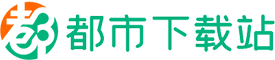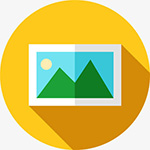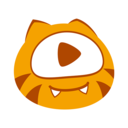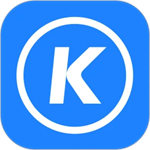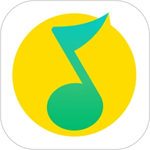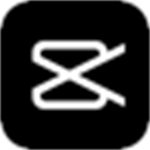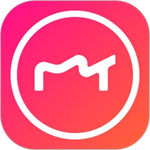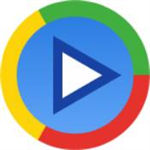CorelDRAW X8是一款矢量图形设计软件,也是用户们拿来制作各种矢量图片最多的一款软件,这款软件目前在大陆还是比较难得找到的,软件本身也需要要一定的插件才能够进行使用,软件本身是相当方便用户们进行使用的,同时插件也是设计软件当中最多的一款,每一款插件都能为用户们带来极大的使用提升感觉,当然这款软件还有一个功能就是对于图片的排版和设计,可以全部进行转曲在进行打印处理,就能得到用户们想要的贴纸了。
软件介绍:
进入CorelDRAW中文下载中心,下载新版X8安装文件,根据电脑操作系统选择32位或64位安装包。文章末尾下载!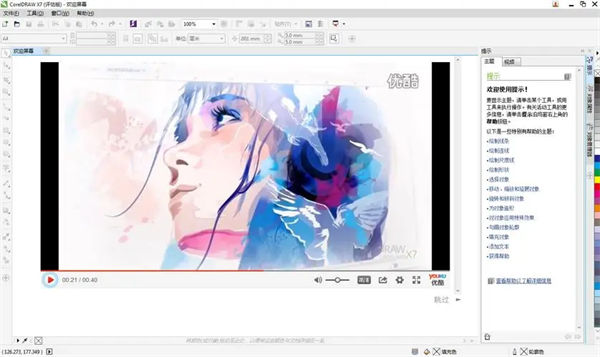
步骤二安装CorelDRAW X8
双击下载好的CorelDRAW安装程序,安装包打开后,等待程序提取文件。
文件提取成功后,进入CorelDRAW安装向导,弹出软件许可协议对话框,勾选我同意,单击“接受”按钮继续。
如果您的计算机上未安装 Microsoft .NET Framework,则会在产品安装期间同时安装.NET 4.6,然后单击“继续”(如果计算机上已安装则忽略)。
点击“继续”后出现正在下载画面,这里需要下载很多相关的软件,所以会比较慢,要耐心等待(特别是 .NET Framework 4.6的安装,建议先自行下载.NET Framework 4.6安装好后再来启动CDR x8安装,这样会快很多)安装完毕浏览器自动跳转至CorelDRAW主页。
有的同学在安装完成 .NET Framework 4.6之后会跳出如下提示,这是根据不同电脑出现的重启界面,如出现以下界面,单击“立即重新启动”即可继续安装CorelDraw X8。
安装完成后桌面会出现5个图标,安装过程中程序会自动下载一个CorelDRAW GraphicsSuite X8 Installer_zh64Bit安装包到刚才存放在线安装程序的目录中。并且安装过程不能选择安装位置,直接就装到C盘中。双击运行软件就可以创作了,试用版只有16天的试用期。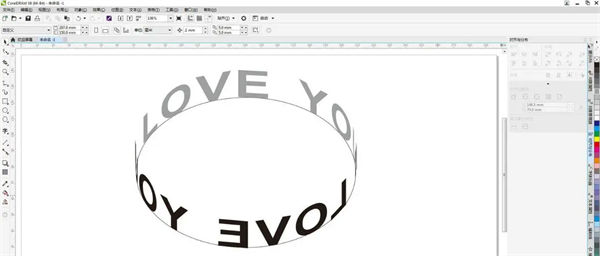
步骤二安装CorelDRAW X8。
和安装试用版前面步骤一样,首先下载安装文件,双击运行,勾选我同意,单击“接受”,安装.net4.6,下载安装程序,安装完毕桌面上出现软件图标,双击弹出注册页面,点击“已经够麦”。
点击“输入序列。号”按钮,输入已有序列号。
在弹出的用户基本信息对话框中输入序列号和账户信息,勾选我已有一个账户,然后单击“认证”按钮继续。
此时的账户已经通过认证。
安装完成后,会弹出安装成功提示对话框,单击“完成”按钮结束安装。